Ubuntu20.04版本命令行设置挂载磁盘,并设置开机自动挂载
QC班长 2024-06-12 13:07:03 阅读 66
最近部署应用 系统是Ubuntu20.4版本的Linux系统,加了数据盘,需要格式化后挂载,记录下:
Linux 数据盘挂载(采用 parted 分区工具)-格式化为 ext4
1. 初始化 Linux 数据盘
挂载数据盘后或者随实例创建时一并创建的数据盘,只有初始化后才可供实 例使用。本节以实例的操作系统为“Ubuntu Server 20.04 64位”为例,采用parted分 区工具为数据盘设置分区,不同操作系统的初始化操作可能不同。
2. 划分分区并挂载磁盘
本操作以该场景为例,当实例挂载了一块新的数据盘时,采用 parted 分区 工具为数据盘设置分区,分区方式设置为 GPT,文件系统设为 ext4 格式,挂载 在“/mnt/sdc”下,并设置开机启动自动挂载。
3. 操作步骤
(1)执行 lsblk 命令,查看新增数据盘。回显类似如下信息:表示当前有两块磁 盘,“/dev/vda”是系统盘,“/dev/vdb”是新增数据盘。
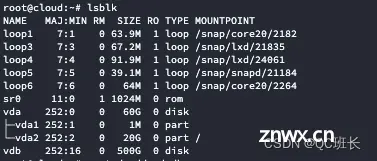
(2)执行以下命令,进入 parted 分区工具,开始对新增数据盘执行分区操作。 parted 新增数据盘,以新挂载的数据盘“/dev/xvdb”为例:
parted /dev/vdb
回显类似如下信息:

(3)输入“p”,按“Enter”,查看当前磁盘分区方式。回显类似如下信息: “Partition Table”为“unknown”表示磁盘分区方式未知。

(4)输入以下命令,设置磁盘分区方式。mklabel 磁盘分区方式,其中,磁盘分 区方式有 MBR 和 GPT 两种,以 GPT 为例:
mklabel gpt
注意:当磁盘已经投入使用后,此时切换磁盘分区方式时,磁盘上的原有数 据将会清除,因此请在磁盘初始化时谨慎选择磁盘分区方式。
(5)输入“p”,按“Enter”,设置分区方式后查看磁盘分区方式。回显类似如下 信息:
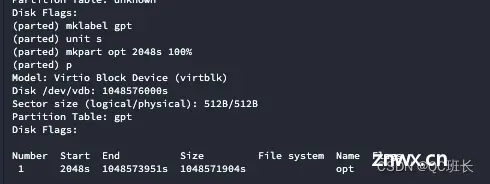
(6)输入“unit s”,按“Enter”,设置磁盘的计量单位为磁柱。
(7)已为整个磁盘创建一个分区为例,输入“mkpart opt 2048s 100%”,按 “Enter”。“opt”为新建的分区名称,“2048s”表示分区起始,“100%”表示 分区结束,此处仅供参考,您可以根据业务需要自行规划磁盘分区数量及容 量。回显类似如下信息:
注意:若出现以上性能优化提示,请先输入“Cancel”,停止分区。然后找 出对应磁盘最优性能的初始磁柱值,再使用该值进行分区即可。
8)输入“p”,按“Enter”,查看新建分区的详细信息。回显类似如下信息:表 示新建分区“/dev/vdb1”的详细信息。
(9)输入“q”,按“Enter”,退出 parted 分区工具。
(10)执行 lsblk 命令,查看磁盘分区信息。回显类似如下信息:此时可以查看
到新建分区“/dev/vdb1”。
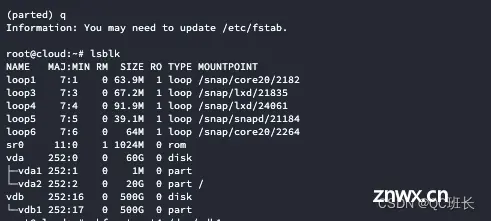
注意:不同文件系统支持的分区大小不同,请根据您的业务需求选择合适的 文件系统。ext4 单个文件容量最大支持 16TB,xfs 是一个 64 位文件系统, 最大支持 8EB 减 1 字节的单个文件系统,对于一个 32 位 Linux 系统,文件 和文件系统的大小会被限制在 16TB。
mkfs -t
文件系统格式 /dev/vdb1,以设置文件系统为“ext4”为例: mkfs -t ext4 /dev/vdb1,回显类似如下信息:格式化需要等待一段时间, 请观察系统运行状态,不要退出。
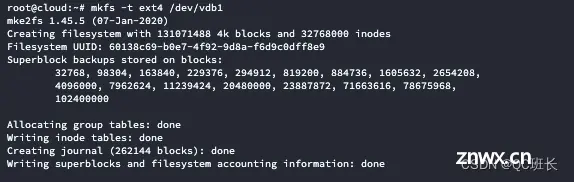
(12)以新建挂载点“/mnt/sdc”为例:mkdir /mnt/sdc,新建挂载点。
(13)以挂载新建分区至“/mnt/sdc”为例:mount /dev/vdb1 /mnt/sdc,将新
建分区挂载到 /mnt/sdc 新建的挂载点下。
(14)执行 df -TH 命令,查看挂载结果。回显类似如下信息:表示新建分区 “/dev/vdb1”已挂载至“/mnt/sdc”。
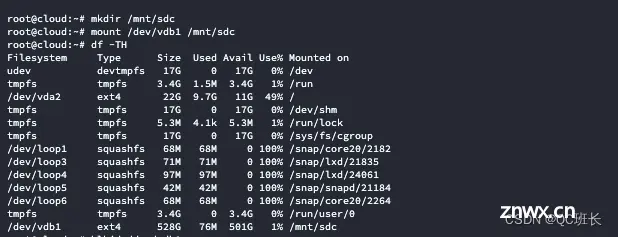
4. 设置开机自动挂载磁盘
如果您需要在实例启动时自动挂载磁盘,请在上述操作之后参考本节设置开 机自动挂载磁盘。设置时不能采用在 /etc/fstab 直接指定 /dev/vdb1 的方法, 因为实例中设备的顺序编码在关闭或者开启实例过程中可能发生改变。推荐使用 UUID 来配置自动挂载数据盘。
说明:磁盘的 UUID(Universally Unique Identifier)是 Linux 系统为存 储设备提供的唯一的标识字符串。
(1)以查询磁盘分区“/dev/vdb1”的 UUID 为例:blkid /dev/vdb1,查询磁 盘分区的 UUID。回显类似如下信息,表示“/dev/vdb1”的 UUID。
![]()
(2)执行 vim /etc/fstab 命令,使用 VIM 编辑器打开“fstab”文件。
(3)按“i”,进入编辑模式。
(4)将光标移至文件末尾,按“Enter”,添加如下内容。
UUID=xxx 挂载目录 文件系统 defaults 0 2 此处以文件系统为“ext4”,挂载目录为“/mnt/sdc”为例说明,如:
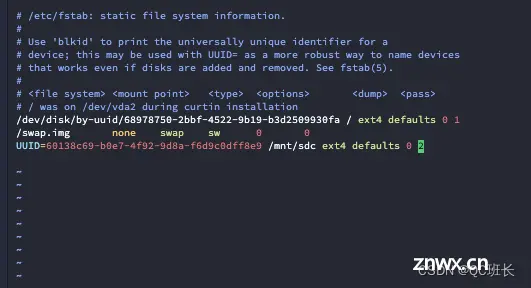
注意:此处设置了开机自动挂载后,卸载该磁盘前请先在“fstab”文件中将 该行注释或删除;否则卸载磁盘后,可能不能正常进入操作系统。
(5)按“Esc”后,输入“:wq”,按“Enter”。保存设置并退出编辑器。
声明
本文内容仅代表作者观点,或转载于其他网站,本站不以此文作为商业用途
如有涉及侵权,请联系本站进行删除
转载本站原创文章,请注明来源及作者。